Como gerar o Relatório de Não Pagos no SIGE Cloud
Este relatório apresenta todos os lançamentos financeiros que não foram pagos no período selecionado no filtro.
Para utilizá-lo, basta acessar o menu lateral Relatórios, submenu Financeiro e clicar em Não Pagos.
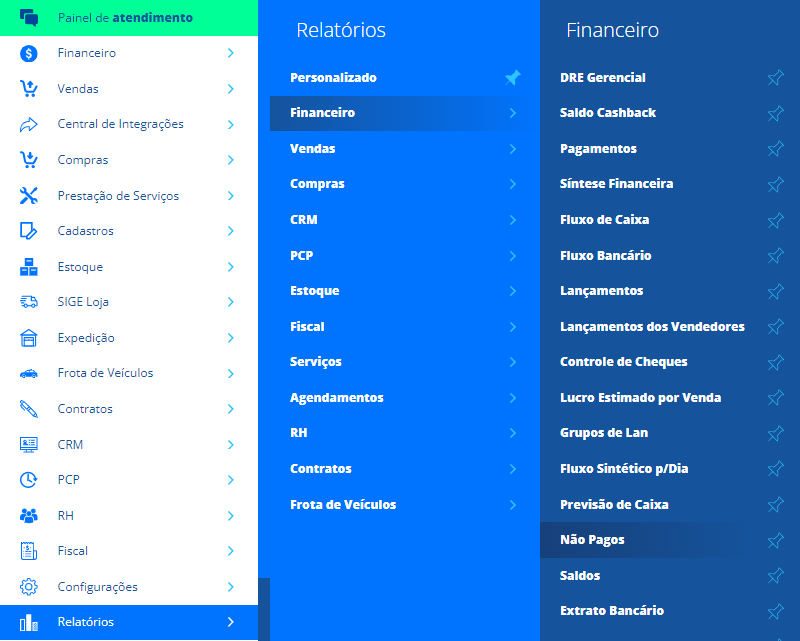
Você poderá realizar uma busca mais rápida e específica utilizando os filtros.
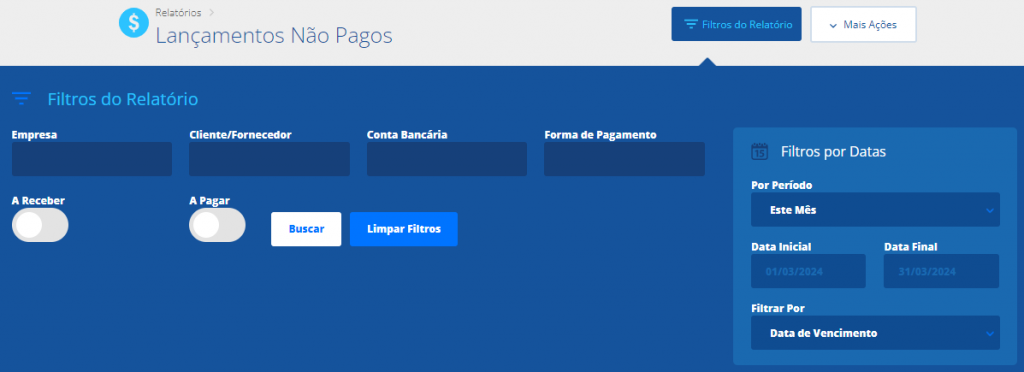
Cliente/Fornecedor: informe o cliente/fornecedor informado neste lançamento;
Empresa: informe a empresa responsável por este lançamento;
Conta Bancária: informe a conta bancária informada neste lançamento;
Forma de Pagamento: informa a forma de pagamento informada no lançamento;
A Receber: marque este checkbox caso deseje visualizar apenas os lançamentos de receita;
A Pagar: marque este checkbox caso deseje visualizar apenas os lançamentos de despesa;
Filtrar Por: selecione se você deseja realizar a busca pela Data de Vencimento ou pela Data de Lançamento;
Período: selecione o período de data desejado para realizar a busca. Caso selecione a opção Personalizado utilize os campos de Data Inicial e Data Final para definir o período;
Data Inicial: defina uma data para iniciar a busca de acordo com aquele período;
Data Final: defina uma data para finalizar o período da busca.
Agora clique em Buscar para que seja realizada a busca. Caso deseje excluir as configurações aplicadas, basta clicar em Limpar Filtros.
Assim, o sistema lhe apresentará a listagem dos lançamentos vencidos de acordo com os filtros aplicados.
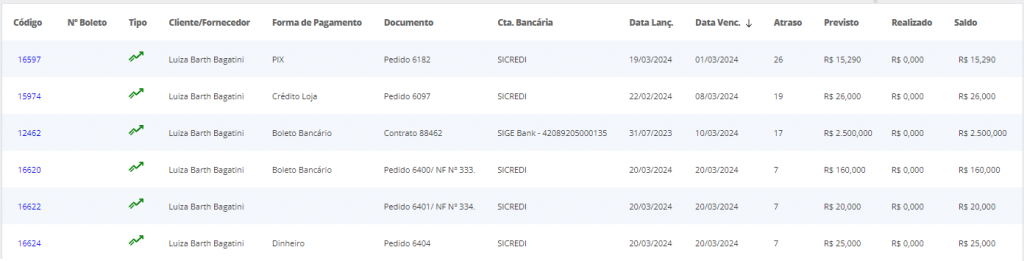
Código: o sistema apresentará o código do lançamento;
N° Boleto: o sistema apresentará o número do boleto do lançamento, se houver;
Tipo: o sistema apresentará o símbolo do tipo de lançamento, se é uma receita ou despesa;
Cliente/Fornecedor: o sistema apresentará o nome do cliente/fornecedor informado no lançamento;
Forma de Pagamento: o sistema apresentará a forma de pagamento informada no lançamento;
Documento: o sistema apresentará o código do documento vinculado ao lançamento;
Cta. Bancária: o sistema apresentará a conta bancária informada no lançamento;
Data Lanç.: o sistema apresentará a data de cadastro do lançamento;
Data Venc.: o sistema apresentará a data de vencimento do lançamento;
Atraso: o sistema apresentará a quantidade de dias que o lançamento está em atraso;
Previsto: o sistema apresentará o valor previsto a receber deste lançamento;
Realizado: o sistema apresentará o valor recebido deste lançamento;
Saldo: o sistema apresentará o valor que ainda deve ser recebido do lançamento;
Se desejar, será possível extrair as informações em PDF ou Excel, e também Calcular os Totais dos dados apresentados do relatório, para isso clique em Mais Ações localizados no canto superior de sua tela.
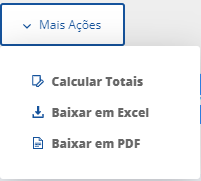
Restou alguma dúvida? Não tem problema! A nossa equipe de suporte é composta por especialistas que estão à disposição para lhe auxiliar no que for preciso. Para contatar nossa equipe, acesse o chat dentro do sistema ou nos envie um e-mail através do: suporte@sigeatende.com.br
